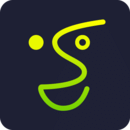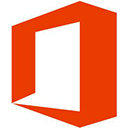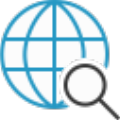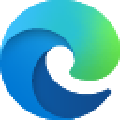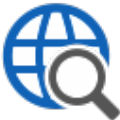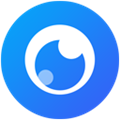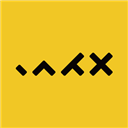软件介绍
今天系统族下载站要给各位用户分享一款十分好用的办公软件:MindMapper21。这款软件的功能非常强大,带来了非常直观、便捷的操作工作,让用户在工作的时候可以非常高效的制作出自己需要的思维导图。MindMapper21还为用户新增了很多实用的功能,比如语音模块,让用户可以发挥自己的创造力制作出更加生动、完美的导图。如果你在工作或者学习的时候需要制作协同效率非常高的导图,那么快来下载吧。
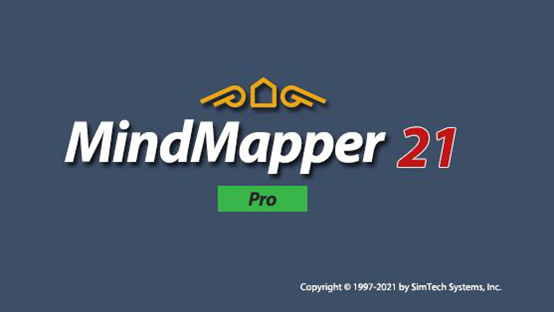
系统要求
操作系统:
Microsoft Windows 10 32位和64位
Microsoft Windows 8和8.1,32位和64位
Microsoft Windows 7 32位和64位
硬件
处理器:x86或x64位 1 GHz或更高
内存:1 GB RAM或更高
硬盘:500 MB可用磁盘空间
.NET: 3.5或更高版本
显示器:1024 x 576或更高分辨率
某些功能可能需要其他要求:
Microsoft Office Professional 2007,2010,2013或2016(32位和64位)
Microsoft Project 2007,2010,2013或2016(32位和64位)
Microsoft Internet Explorer 9或更高版本
网络连接
在线存储
Google帐户
安装方法
本文会以安装MindMapper21为例,演示软件的安装与激活。
如图2所示,解压MindMapper21安装包后,即可开启软件的安装向导。
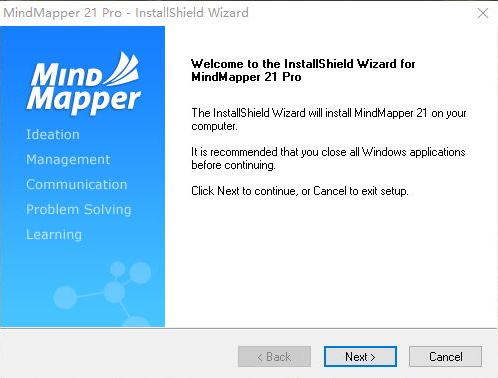
图2:开启安装向导
在正式安装MindMapper 21前,需同意安装软件相关的协议,确认协议无误后,单击“Yes”。

图3:同意协议
接着,安装向导就会提供两个安装方式选项,如果您是第一次安装MindMapper 21软件,强烈建议使用典型安装(Typical),确保软件可顺利运行。
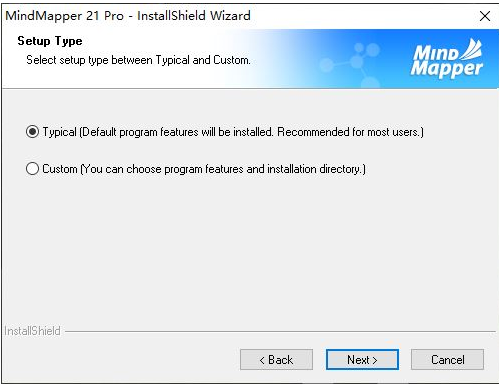
图4:安装方式
选取典型安装后,安装向导就会自动开启安装程序,该过程需要花费一些时间。
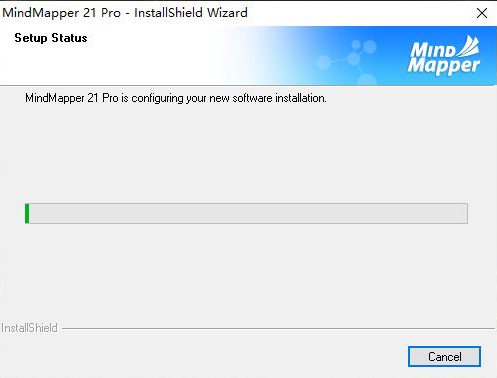
图5:安装软件中
完成软件的安装后,安装向导还需要进行系统的注册表注册。
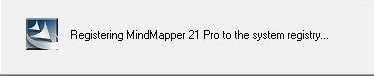
图6:系统注册表注册
待安装向导出现如图7所示的安装完成页面,即表示MindMapper 21已成功安装,可勾选“立即开启MindMapper”,打开软件。
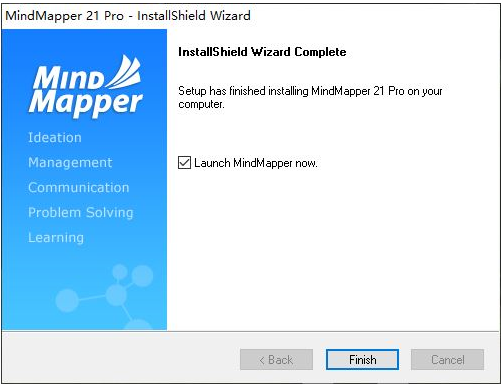
图7:完成软件安装
如图8所示,打开后的MindMapper 21界面会首先呈现仪表板的信息,我们可以使用创建(New)功能进行导图的创建。
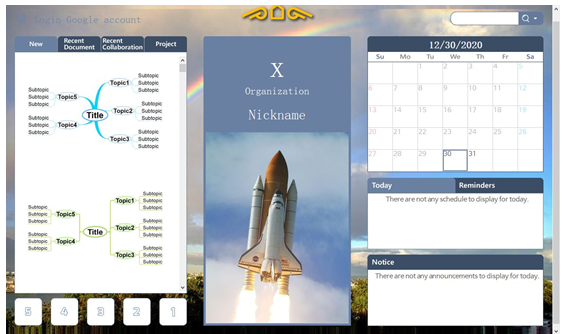
.png)